Datumsangaben gibt es in vielen Datenquellen. Da jedoch nicht immer alle benötigten Datumsangaben gegeben sind, ist es wichtig diese zu bearbeiten. Dafür gibt es in Tableau Datumsfunktionen, die in diesem Blog besprochen werden.
Datumsformat
Wenn ein Datensatz Felder enthält, die Tableau als Datum- oder Datumszeit erkennt, dann werden diese Felder automatisch diesen Datentypen zugeordnet.
Wenn diese Felder in einer Visualisierung verwendet werden, stellt uns Tableau einen speziellen Satz von Funktionen, einschließlich eines automatischen Drilldowns in der Datumshierarchie, datumsspezifischen Filteroptionen und speziellen Datumsformatierungsoptionen zur Verfügung.
Die Datumsfunktionen, die im Folgenden betrachtet werden, können über „Berechnetes Feld erstellen...“ geschrieben werden. Im Fenster, das bei sich bei der Erstellung öffnet, kann man auf der rechten Seite im Dropdown-Menü nach den Datumsfunktionen filtern, um Hinweise zu bekommen.
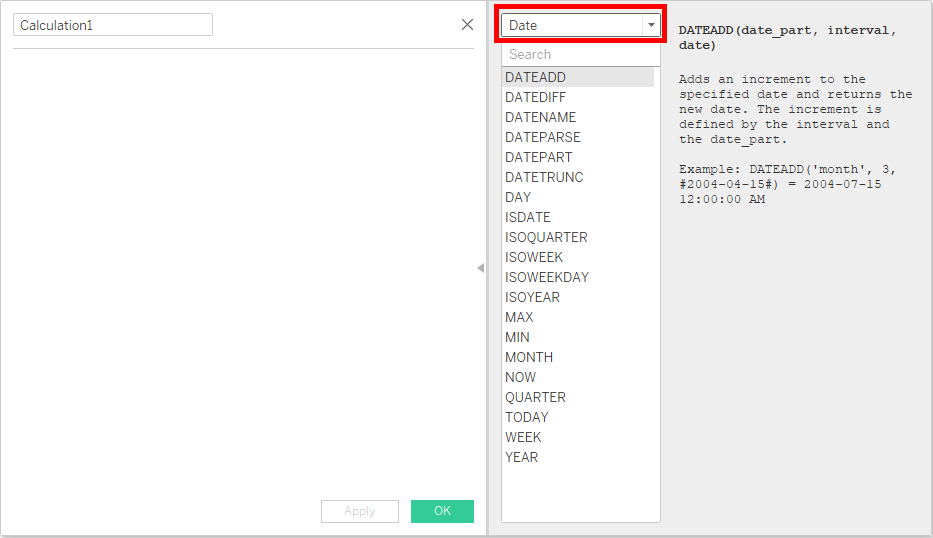
Datumsteile
In vielen Berechnungen werden „Datumsteile“ verwendet. Als Möglichkeit stehen folgende Optionen zur Verfügung:
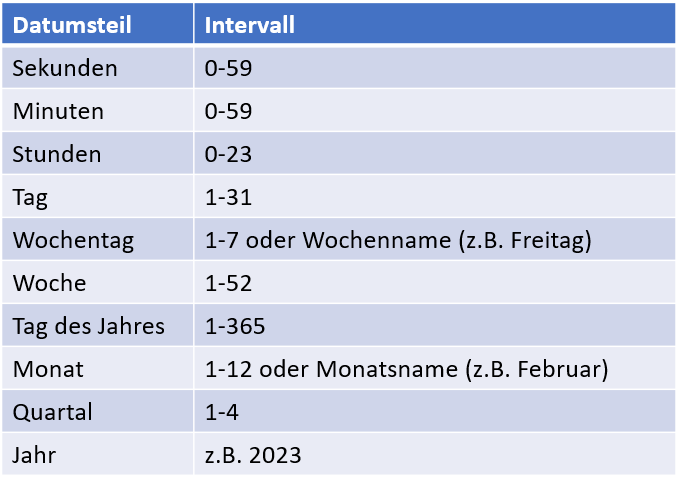
Diese können dann in den folgenden Berechnungen verwendet werden.
Datumsfunktionen
1. DATEADD – Fügt einem Datum einen ausgewählten Zeitraum hinzu und gibt das neue Datum zurück.
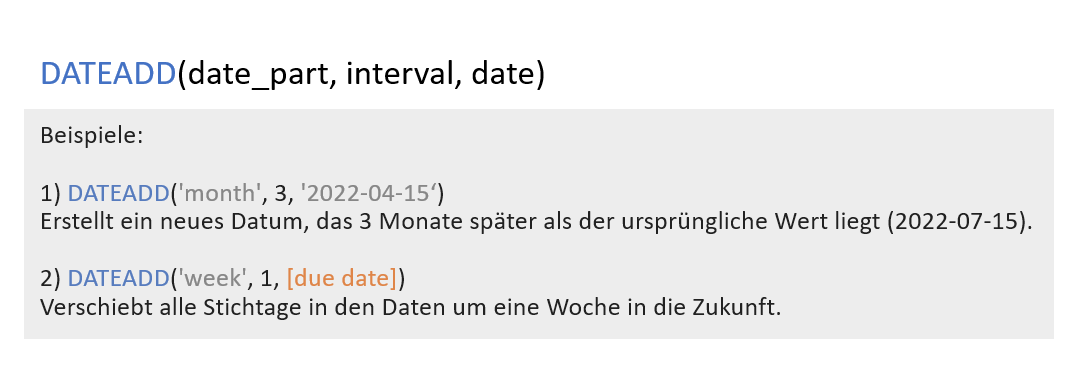
2. DATEDIFF - gibt die Differenz zwischen zwei Datumsangaben (Enddatum-Startdatum) als eine Anzahl von Datumsteilen wie z.B. „Monaten“ zurück.
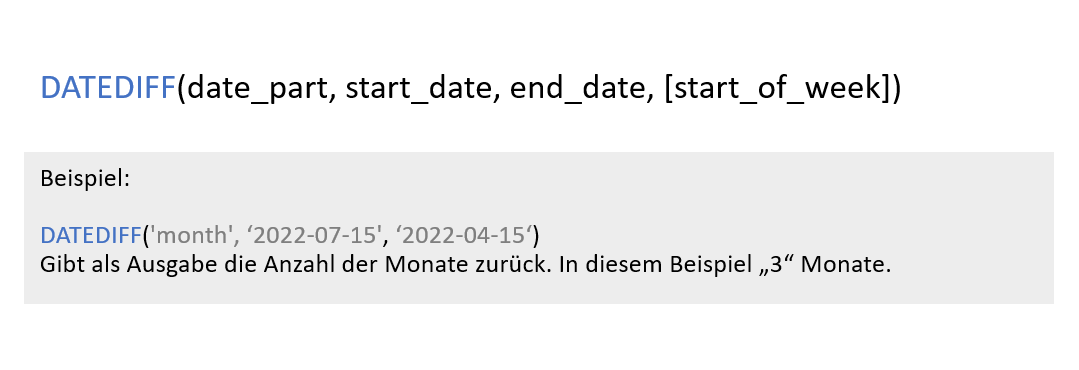
3. DATENAME - Gibt einen Teil des angegebenen Datums als String zurück.
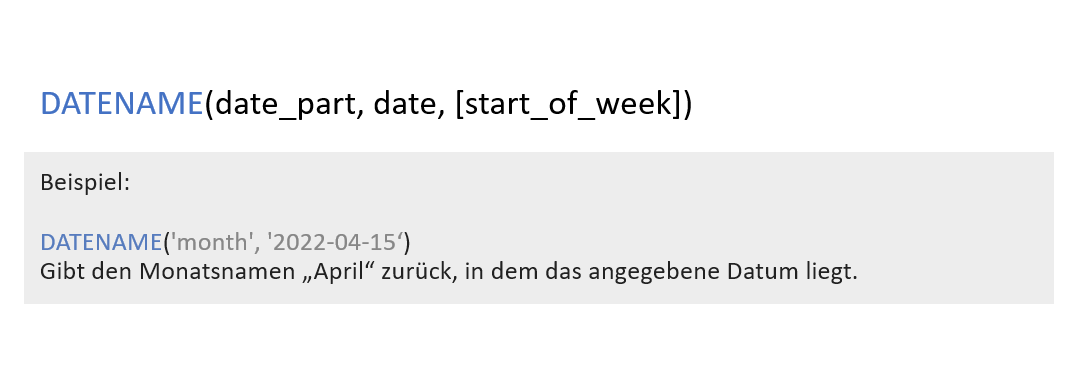
4. DATEPARSE - Konvertiert eine Zeichenkette in ein Datum im angegebenen Format.
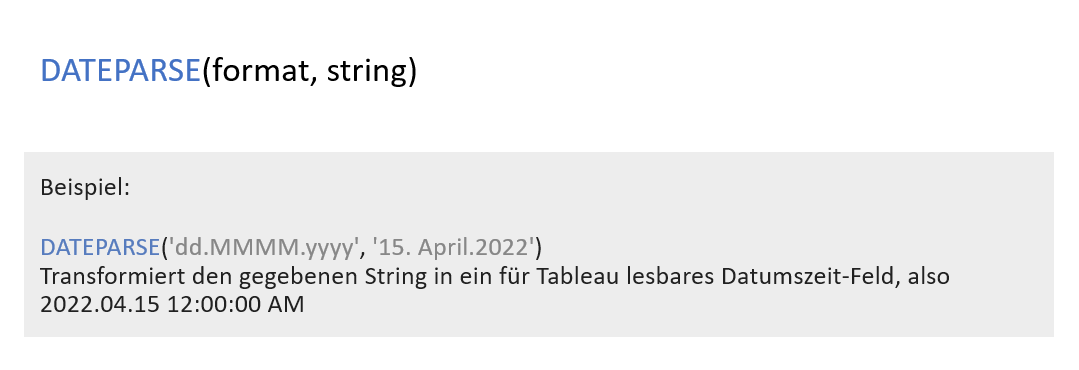
5. DATEPART - Gibt den Teil des angegebenen Datums als ganze Zahl zurück.
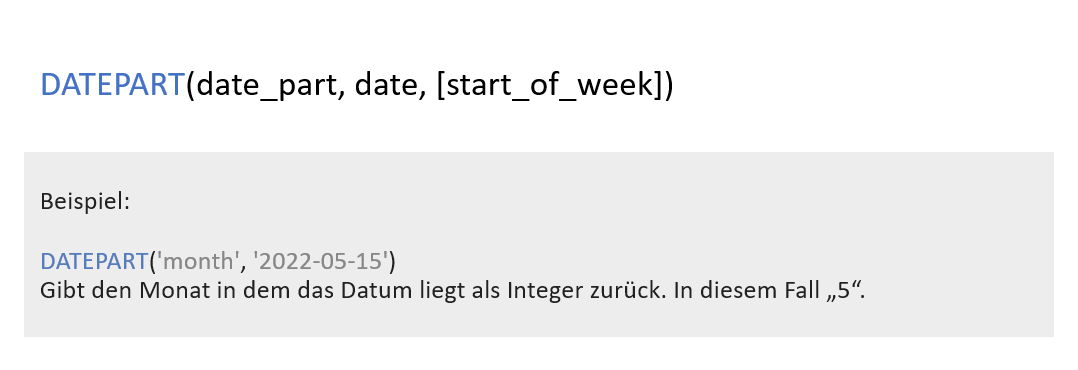
6. DATETRUNC - Schneidet das angegebene Datum auf die angegebene Genauigkeit zu.
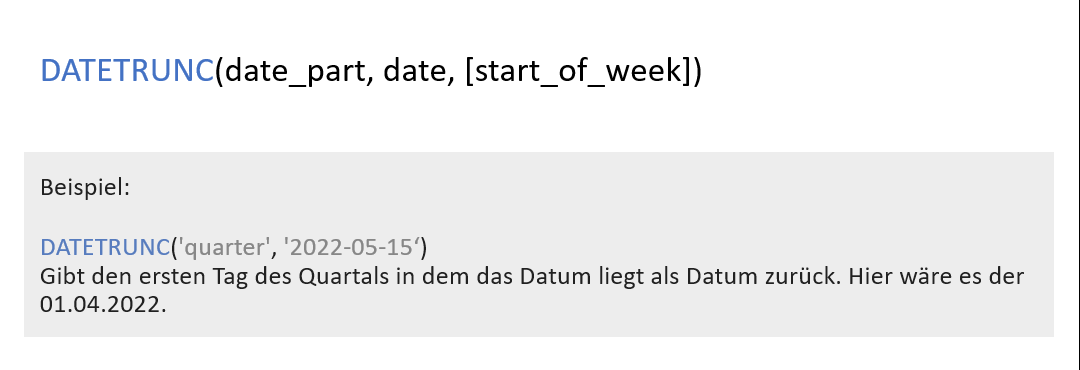
7. TODAY & NOW – Die Funktionen TODAY() und NOW() geben das Datum für heute bzw. das Datum von heute mit der aktuellen Uhrzeit zurück.
8. MIN & MAX - Gibt frühestes und spätestes Datum bzw. Datumsteil zurück.
9. Datepart-Funktionen: YEAR/QUARTER/MONTH/WEEK/DAY
Diese Funktionen werdenn verwendet, um bestimmte Komponenten oder Teile eines Datums- oder Zeitwerts zu extrahieren. Diese Funktionen sind nützlich, wenn Daten auf der Grundlage eines bestimmten Teils eines Datums oder einer Uhrzeit analysieren werden müssen, wie z. B. den Wochentag, den Monat oder das Jahr.
10. Iso-Datepart-Funktionen: ISOYEAR/ISOQUARTER/ISOWEEK/ISOWEEKDAY
Die ISO-Datumsfunktionen in Tableau ähneln den regulären Datumsfunktionen, verwenden jedoch den ISO-Standard für die Datums- und Zeitformatierung. Das ISO-Format ist ein internationaler Standard für die Darstellung von Datums- und Zeitwerten, der häufig in Datenbanksystemen und APIs verwendet wird.
